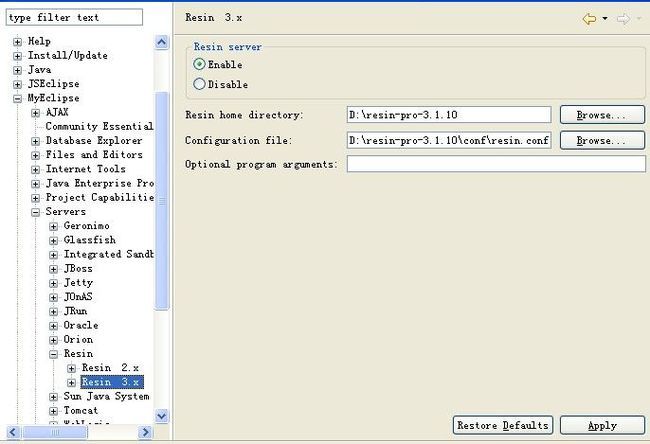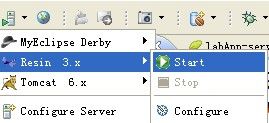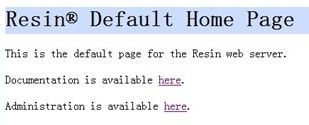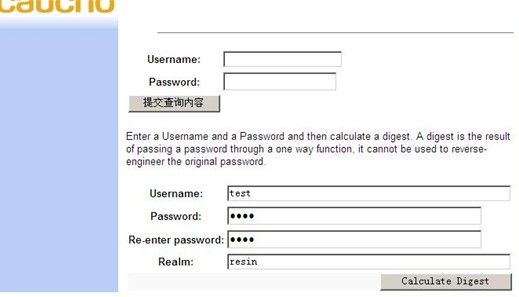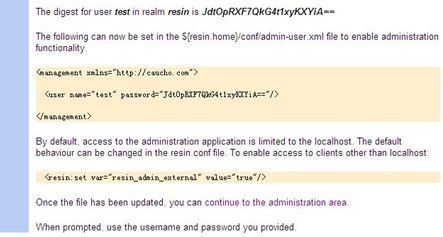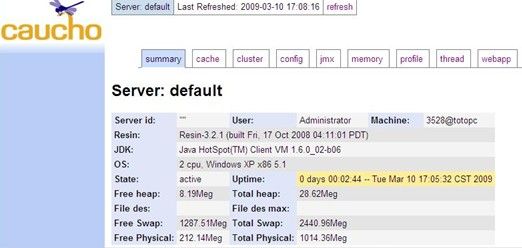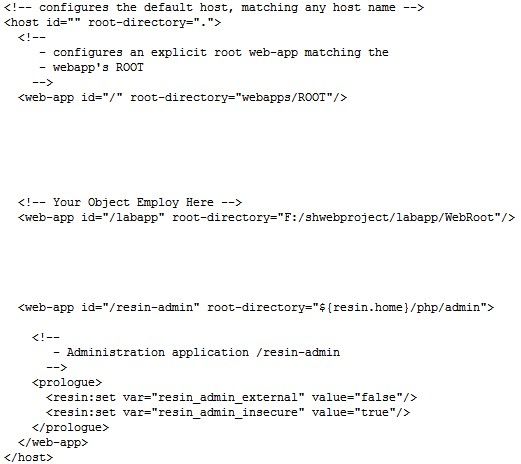Windows下Resin的配置与部署
Windows下Resin的配置与部署
从Resin官网(http://www.caucho.com)下载Resin(我们这里使用最新版本3.1.10)解压
将解压后的 Resin 集成到 MyEclipse 中 方法如图1
Window---->Perferences---->MyEclipse---->Servers---->Resin---->Resin 3.x
选择 安装好的 JDK
启动 Resin 如图所示
Resin成功启动后,启动后在浏览器输入http://localhost:8080/进入Resin默认页面。如图所示:
此时页面上提供了两个链接here,第一个Documentation available表示进入的是Resin的帮助页面,这里我们选择Administration is available here链接(管理员控制台),进入管理员控制台后要求输入用户名和密码,由于是第一次使用,我们需要创建一个新的管理员用户,如图
输入用户名和密码后单击“Calculate Digest”按钮,输入正确后,会提示如图
表示成功创建了一个管理员用户,此时我们需要复制
<user name="test" password="JdtOpRXF7QkG4t1xyKXYiA=="/>
(这里的“JdtOpRXF7QkG4t1xyKXYiA==”为Resin自动加密后的密码,登录时输入创建时的密码即可)到resin-3.110根目录下的conf\resin.conf文件的
<management path="${resin.root}/admin">
<user name="admin" password="password" disable="true"/>
<user name="jlee" password="h/ODdv9vBn33tIyW6TaWPg=="/>
<resin:if test="${resin.professional}">
<deploy-service/>
<jmx-service/>
<log-service/>
<xa-log-service/>
</resin:if>
</management>
重启resin,进入http://localhost:8080/,点击Administration is available here链接进入管理员登录页面,输入用户名和密码正确即可进入管理员控制台,如图
此时已经证明,配置成功!
部署
到这里我们就差最后一部即可完成项目的部署了,找到resin-3.1.10下的conf\resin.conf文件,在resin.conf文件中找到<host id="" root-directory=".">,在<host id="" root-directory=".">标签对中加入
<web-app id="/JLee" root-directory="${resin.root}/deploy/JLee"/>,其他的不要去动它。这句代码表示什么意思呢?id=””指的是需要在Resin在运行的项目的标识名(根据自己的需求做改动),root-directory="${resin.root}/deploy/JLee"表示运行项目的根目录,注意因为大多数Server运行的实际上都是被部署进Server的项目(resin-3.2.1会将项目放置根目录下的deploy目录中),Resin只会运行这个目录中的项目。OK,至此全部的部署就完成了,如果您需要加入其他的项目到Resin运行,只需要复制<web-app id="/JLee" root-directory="${resin.root}/deploy/JLee"/>改成相应的项目名和路径即可。